Решење 1: Коришћење теме из Мозилла Репозиторијума
Тамни режим се може омогућити у Фирефок-у са темама. Теме су пресвлака која облачи Фирефок интерфејс и његове елементе дајући му елегантан изглед. Мозилла има сопствено спремиште које поставља теме, проширења за проширење функционалности и изглед прегледача. Прилично је сигурно јер их особље Мозилле редовно тестира, а такође их је лако инсталирати путем прегледача. Следећи водич приказује које су неке од тема Дарк Моде-а и како их лако омогућити.
- Под претпоставком да је Фирефок већ инсталиран у систему, покрените га преко траке задатака као што се види на следећем снимку екрана

- Кликните на дугме са три водоравне линије да бисте отворили траку менија Фирефок-а, а затим пронађите „Додаци“ и кликните да бисте отворили мени додатака.

- Идите на картицу „Изглед“.Кликните картицу „Изглед“ која се налази на левој страни панела.
 Овде је такође могуће приступити тако што ћете откуцати следећу команду у адресну траку Фирефока, као што се види на следећем снимку екрана.о: додацима
Овде је такође могуће приступити тако што ћете откуцати следећу команду у адресну траку Фирефока, као што се види на следећем снимку екрана.о: додацима
- Подразумевано је да Фирефок има тему Дарк Моде инсталирану на картици Аппеаранце, али је онемогућена на самом почетку. Дакле, кликните да бисте је омогућили да активира мрачни режим.

- Тема се може омогућити кликом на дугме „Омогући“ које се налази у истом реду са називом теме и њеним описом.

Тамни режим (веб додатак)
Тамни режим (Веб проширење) је изврсно проширење тамног режима развијено за Мозилла претраживач због све веће потражње за тамним корисничким интерфејсима (УИ). За разлику од осталих тема, ово је продужетак; према томе, према захтевима, тема се може омогућити / онемогућити једним кликом без икаквог посећивања одељка са додацима.

- Дођите до следеће веб адресе.
хттпс: // аддонс.мозилла.орг / ен-УС / фирефок / аддон / дарк-моде-вебектенсион /
- Инсталирајте додатак као и било који други додатак
- Кликните на дугме са три водоравне линије да бисте отворили траку менија Фирефок-а, а затим пронађите „Додаци“ и кликните да бисте отворили мени додатака.
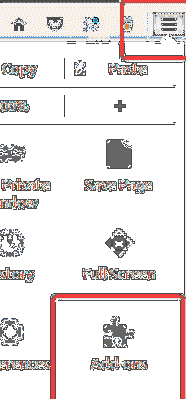
- Идите на одељак „Проширења“ у прегледачу Фирефок да бисте пронашли проширење „Мрачни режим“.
- Кликните на дугме „Омогући“ да бисте га укључили
- На траци са алаткама пронађите наранџасти прекидач, а затим притисните да бисте укључили тамни режим. Кликните поново да бисте онемогућили тамни режим. Имајте на уму да ово чини целу веб страницу тамнијом, а не само интерфејс. Ако није оно што се тражи, уместо ове користите једну од касније наведених тема.
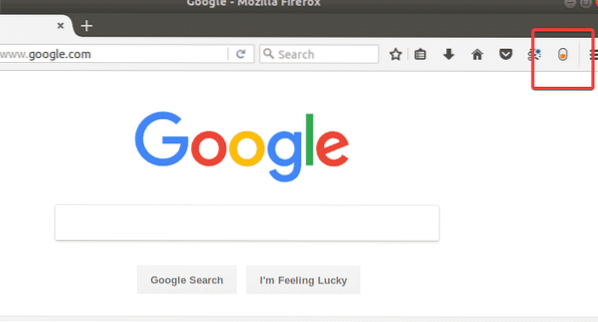
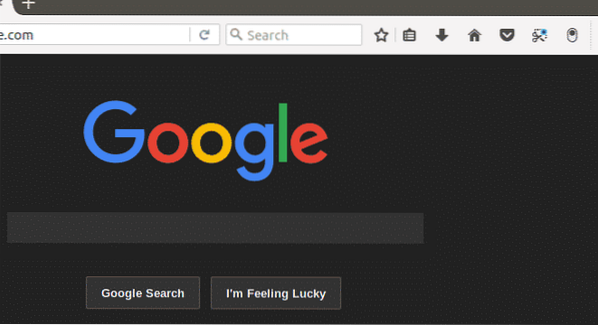
Тамно
За разлику од претходне опције, ово је тема, али се може користити и за омогућавање мрачног режима. Посебност ове теме је што она само затамњује корисничко сучеље и његове елементе уместо целог прегледача (што укључује и веб странице). Затамњење веб страница за неке људе може бити прекид договора, јер омета искуство прегледања на одређеним веб локацијама. Користите ову тему уместо претходне екстензије ако није потребна за затамњивање веб страница.
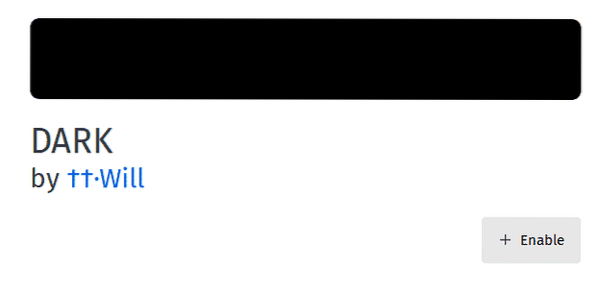
- Дођите до следеће веб адресе да бисте преузели тему
хттпс: // аддонс.мозилла.орг / ен-УС / фирефок / аддон / дарк /
- Кликните на дугме за инсталирање на њему да бисте инсталирали тему у прегледачу Фирефок
- Идите на одељак „Изглед“ на ФиреФок-у да бисте пронашли тему „Тамно“.
- Кликните на дугме „Омогући“ да бисте га укључили као што се види на следећем снимку екрана.
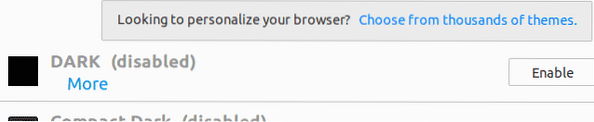
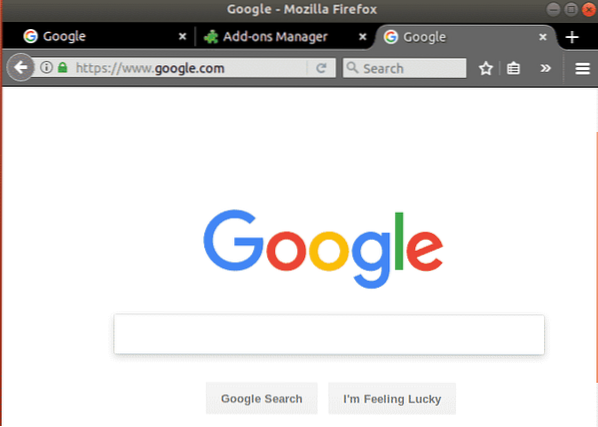
Решење 2: Коришћење теме из ГитХуб-а
ГитХуб има велики број тема / додатака отвореног кода за Фирефок који нису доступни у Мозилла спремишту. Будући да је складиште отвореног извора, чини га сигурним колико и Мозилла; стога нема разлога за бригу око преузимања одавде. Међутим, одавде није лако инсталирати теме / проширења, јер их је потребно компајлирати пре инсталирања; стога су у овом сегменту укључени бројни кораци.
- Отворите прозор Терминал и тамо унесите следеће команде. Прва линија инсталира ГИТ пакет који помаже у клонирању датотека из гита у локални систем, друга инсталира неке важне пакете који су потребни за генерисање датотека тема, трећа линија заправо преузима датотеке арц-фирефок-тхеме на локалну страну, и мења директоријум у тај директоријум, четврти ред извршава команде љуске и на крају генерише датотеку теме. инсталл гит
судо апт-гет инсталирај аутоцонф аутомаке пкг-цонфиг
гит клон хттпс: // гитхуб.цом / хорст3180 / арц-фирефок-тхеме && цд арц-фирефок-тхеме
./ аутоген.сх --префик = / уср
маке мккпи - Дођите до директоријума „арц-фирефок-тхеме“ у директоријуму Хоме и пронађите следеће истакнуте датотеке тема. Свака датотека представља јединствену тему која се може инсталирати кликом на појединачне датотеке.

арц-даркер-фирефок-тхеме-53.20170420.кпи Тхеме
Ова тема само затамњује картице, али трака са алаткама је обојена димом у белој боји што је и даље угодно за очи.

арц-дарк-фирефок-тхеме-53.20170420.кпи Тхеме
Ова тема је одличан избор за оне који траже потпуну таму над својим елементима корисничког интерфејса.

Последња датотека не затамњује ФиреФок УИ, али ипак производи пријатне боје за смањење напрезања очију.
Закључак
Постоји неколико начина за омогућавање тамног режима у Фирефок-у на Убунту-у и другим Линук дистрибуцијама. Подразумевани начин је коришћење „компактне тамне“ теме коју су развили сами Мозилла, а која подразумевано долази са Фирефоком на почетку. Има основне карактеристике потребне за бојење Фирефока сенком. Међутим, постоји и низ других опција доступних у службеном репозиторијуму Мозилла, као што су „Дарк“, „Дарк Моде (веб ектенсионс)“. Не само теме, већ и проширења се такође могу користити за омогућавање мрачног режима у Фирефок-у, а доказано је и са проширењем „мрачни режим“. Предност употребе екстензије је у томе што има разне радње, па се мрачни режим може омогућити у зависности од жеље корисника, уместо да буде омогућен све време док се не промени путем одељка „аддонс“.
Осим службеног спремишта Мозилле, постоји низ веб локација независних произвођача са којих се могу преузети теме / додаци, као што је ГитХуб. Међутим, сајтови попут ГитХуб не нуде компајлирано проширење, па их стога треба ручно компајлирати. Ово може бити проблематично за нетехничке кориснике, а такође не постоји начин за аутоматско ажурирање на овај начин. Све у свему, омогућавање мрачног режима у Фирефок-у није тежак задатак, а постоји више начина да се то уради. Тамни режим има пуно предности, као што је смањење напрезања очију, смањење потрошње енергије на преносним рачунарима и пружање пријатног корисничког искуства на рачунару без нарушавања здравља.
Референце
хттпс: // хасхноде.цом / пост / вхи-до-девелоперс-префер-дарк-тхеме-ин-цоде-едиторс-циктиј6а109дри953пдуанис3
 Phenquestions
Phenquestions


